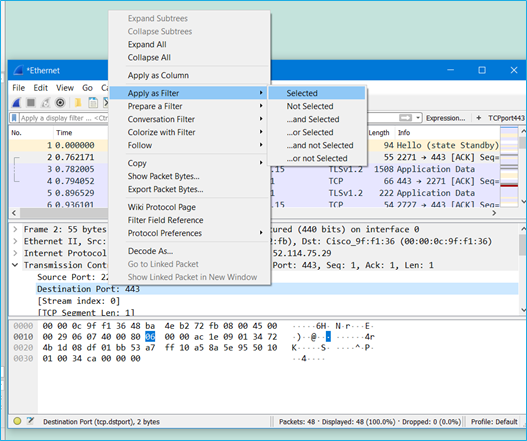Verschillende manieren om een Display filter te maken
Er zijn drie manieren om display filters aan te maken:
- De default filters aanpassen
- Expressions
- Rechter muisknop
De default filters aanpasse:
Als je in de menubalk bovenaan op “Analyze” klikt en in dat men kiest voor “Display filters” kom je in het Display filter menu.
Hier kun je filters kopiëren, aanpassen en toevoegen.
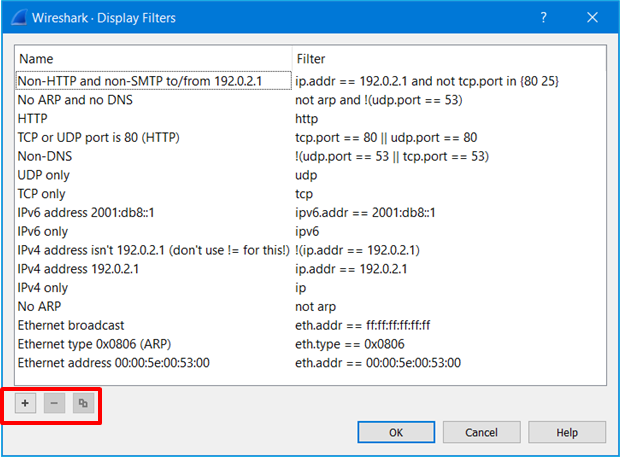
Wat er in deze lijst staat, kun je terugvinden in het bookmark menu aan de linkerkant van de Display filter toolbar.
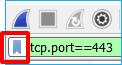
Expressions:
Hiermee kun je op een makkelijkere manier heel ingewikkelde filters samenstellen.
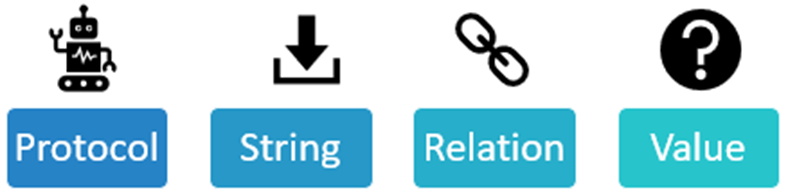
Bijvoorbeeld: IP Geoip.dst_lat present
Klik op de “Expressions” knop bovenaan naast de Display filters toolbar om het Expressions venster te openen:
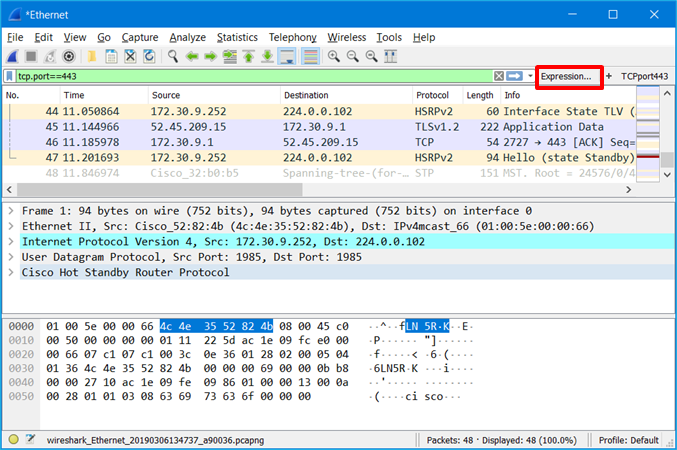
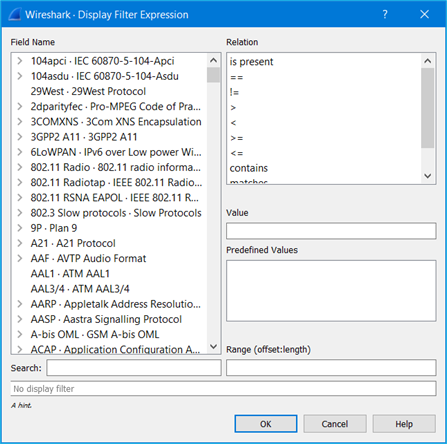
Je kan hier zelfs meerdere expressions achter mekaar samenvoegen met een logic ertussen om zo nog specifieker te kunnen filteren.
Bijvoorbeeld:

Rechtermuisknop:
Als je in de packet lijst een protocol veld, header veld, … aanduidt, kun je deze met het context menu (rechtermuisknop) toepassen als een filter. Dit is heel snel en handig als je iets heel specifiek aan het zoeken bent.
Klik rechts, kies in het menu “Apply as filter” en dan kun je kiezen uit enkele opties, afhankelijk van wat je wil of nodig hebt: